Veeam Backup et Replication 8.0 : Ajout d’un Backup Repository
Veeam Backup et Replication 8.0 : Ajout d’un Backup Repository
Maintenant que vous disposez d’une installation toute fraîche de Veeam Backup & Replication, il est nécessaire de configurer l’accès à un espace de stockage (appellé Backup Repository).
Pour ceux qui n’ont pas encore installé Veeam, retrouvez mon article sur l’installation de Veeam Backup & Recovery 8.0.
Un Backup Repository Veeam peut être :
- Stockage local (interne) au serveur Veeam.
- DAS (Direct Attached Storage) connecté au serveur Veeam incluant les volumes RDM (Raw Device Mapping et USB/eSATA
- SAN (Storage Area Network) connecté au serveur au travers d’un connecteur virtuel (en fibre optique ou iSCSI). Le stockage doit préalablement etre monté sous Windows et mappé via une lettre de lecteur.
- NAS (Network Attached Storage) proposant un service de partage SMB (en CIFS) ou partage NFS.
- Appliance de stockage du type EMC Data Domain, ExaGrid ou HPE SoreOnce.
Une fois la console Veeam lancé, rendez vous dans Backup Infrastructure, clique droit et Add Backup Repository.
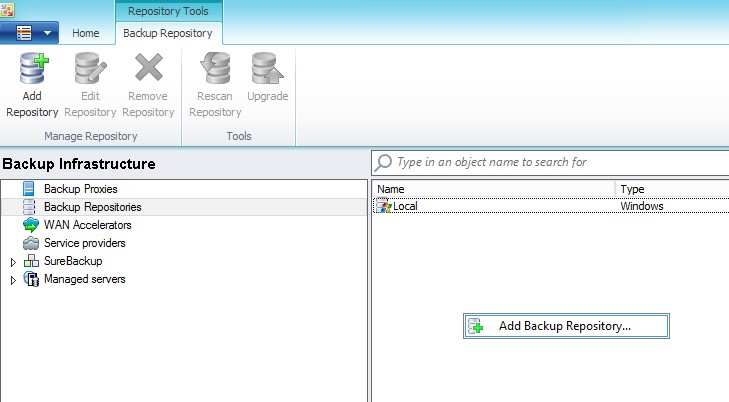
Dans mon cas, le stockage est une lun connecté en iSCSI (depuis un NAS) et mappé sur le lecteur E:\.
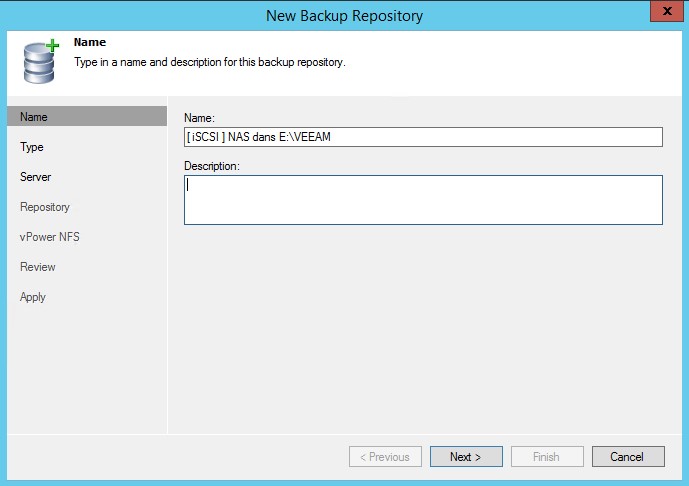
Choisissez un nom pour votre Backup Repository et une description. Cliquez sur Next.
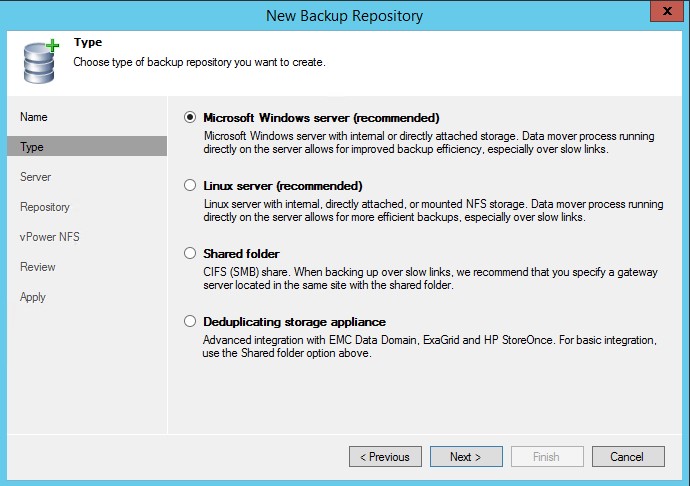
Choisissez Microsoft Windows server (recommanded) correspondant à l’accès à un partage monté sur le serveur. Vous retrouverez ici la liste des différents stockage supportés.
Cliquez sur Next.
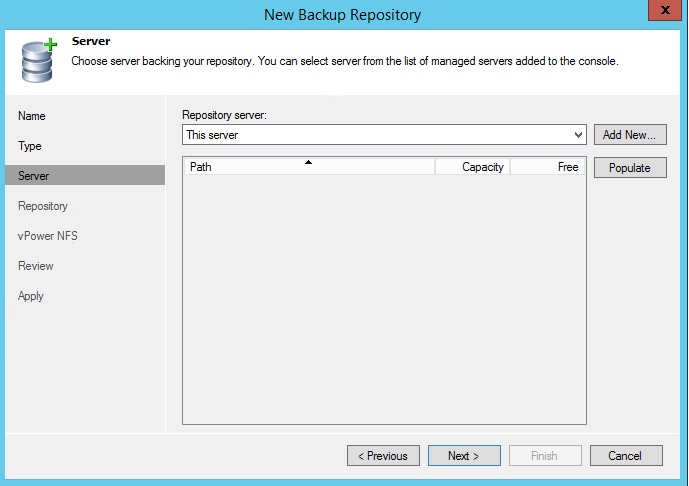
Choisissez dans le menu déroulant This server et cliquez sur Populate. Cela va scanner et vous afficher les lecteurs présents sur votre serveur.
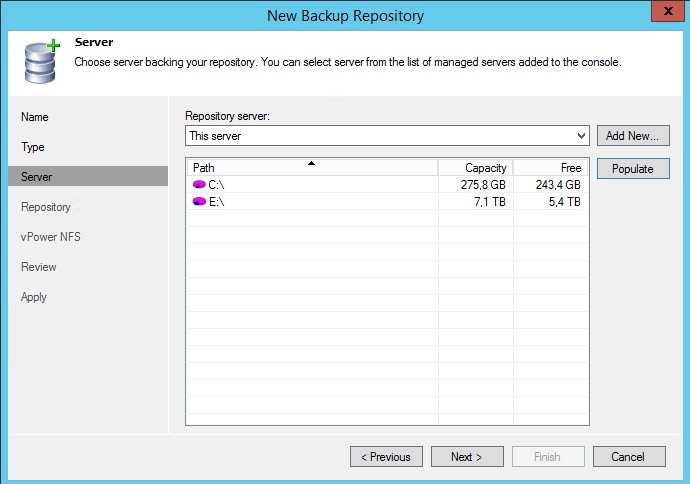
Sélectionnez le lecteur (et le dossier si besoin) sur lequel vous souhaitez positionner votre Backup Repository. Ce lecteur sera toujours utilisable via Windows (et non dédié à Veeam).
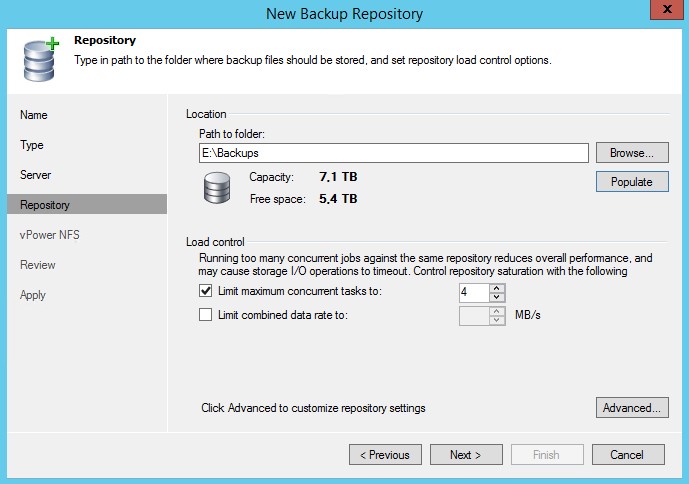
Sur cette page, vous avez les informations suivantes :
- Le chemin d’accès du répertoire qui servira au Backup Repository (ici E:\Backups).
- Des informations sur la capacité du disque E:\ et son espace libre.
- Une option de limitation de job simultanée (cela est à configurer en fonction des performances de votre infrastructure)
- Une option de limitation du débit de sauvegarde (je n’utilise pas cette option). Peut être utile dans le cas de site distant avec bande passante limitée.
- Un bouton Advanced… donnant accès aux options suivantes :
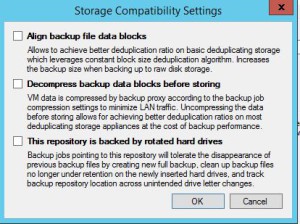
- Align backup file data blocks : permet d’améliorer la déduplication des données sur baie de stockage
- Decompress backup data blocks before storing : permet d’améliorer la déduplication en décompressant les sauvegardes avant de les stocker mais augmente le temps de sauvegarde.
- This repository is backed by rotated hard drives : permet la gestion d’un système de rotation de disque de support de stockage
Ce sont des options dont vous n’avez pas besoin dans une configuration basic. Laissez les cases décochées.
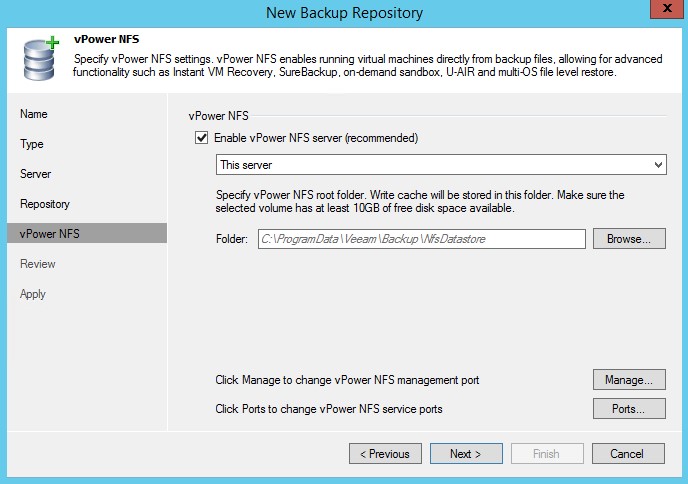
Le service vPower NFS est utilisé par Veeam pour améliorer la gestion des sauvegardes et notamment la restauration (plus d’informations disponible ici). Il est vivement recommandé de conserver cette option coché. Laissez également les paramètres des ports vPower NFS par défaut. Cliquez sur Next.
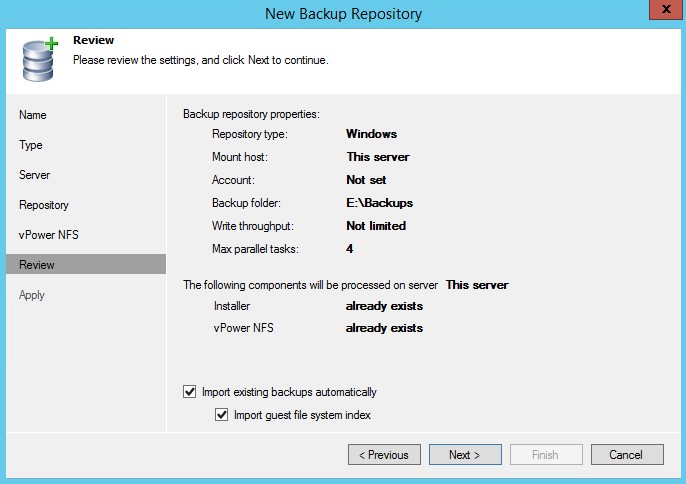
Vous avez le résume des options précédement sélectionné. Vous avez la possibilité de cochez 2 cases :
- Import existing backups automatically : permet l’importation de fichier de sauvegardes Veeam (créée antérieurement) présent sur le répertoire
- Import guest file system index : permet l’importation de fichier d’index de sauvegardes Veeam (créée antérieurement) présent sur le répertoire
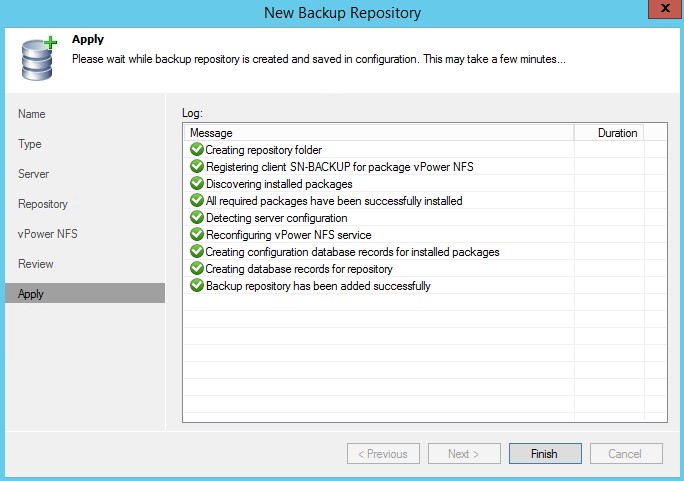
L’installation s’effectue. Cliquez sur Finish une fois terminée.
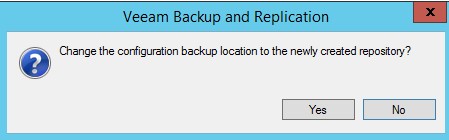
Cliquez sur Yes. Cela modifiera la configuration du Backup Repository principale en indiquant celui-ci nouvellement créé.
Votre Backup Repository en place, vous devez ajouter la connexion à votre vCenter (voir l’article) ou un ESXi puis créer votre 1er job de sauvegarde (voir l’article).

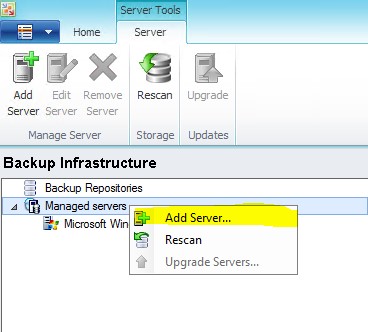

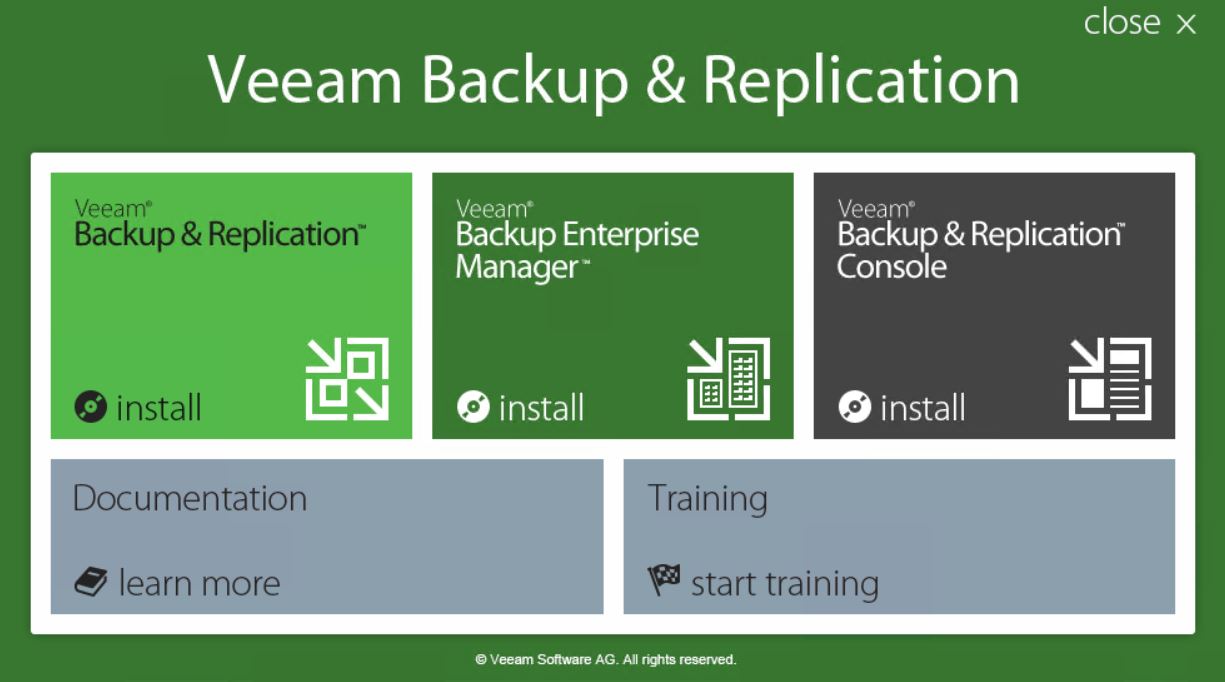









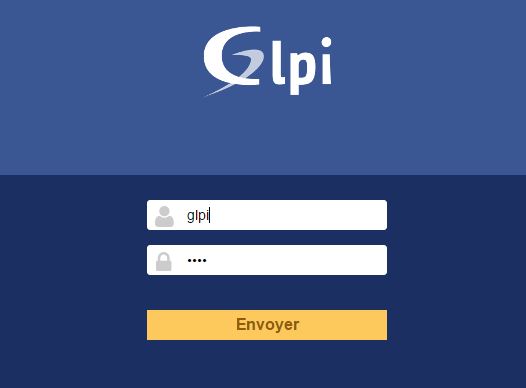
Bonjour.
Comment avez -vous fait pour connecter le LUN depuis votre serveur NAS à votre veeam backup. ??
Bonjour,
La LUN ne peut pas être monté directement sur l’application Veeam, il est nécessaire de monter la LUN sous Windows puis de créer une partition. La procédure est décrite ici : http://www.oameri.com/windows-ajouter-une-cible-iscsi-sous-windows-server-2012/
Une fois la partition créé, vous serez en mesure d’ajouter le backup repositorie.